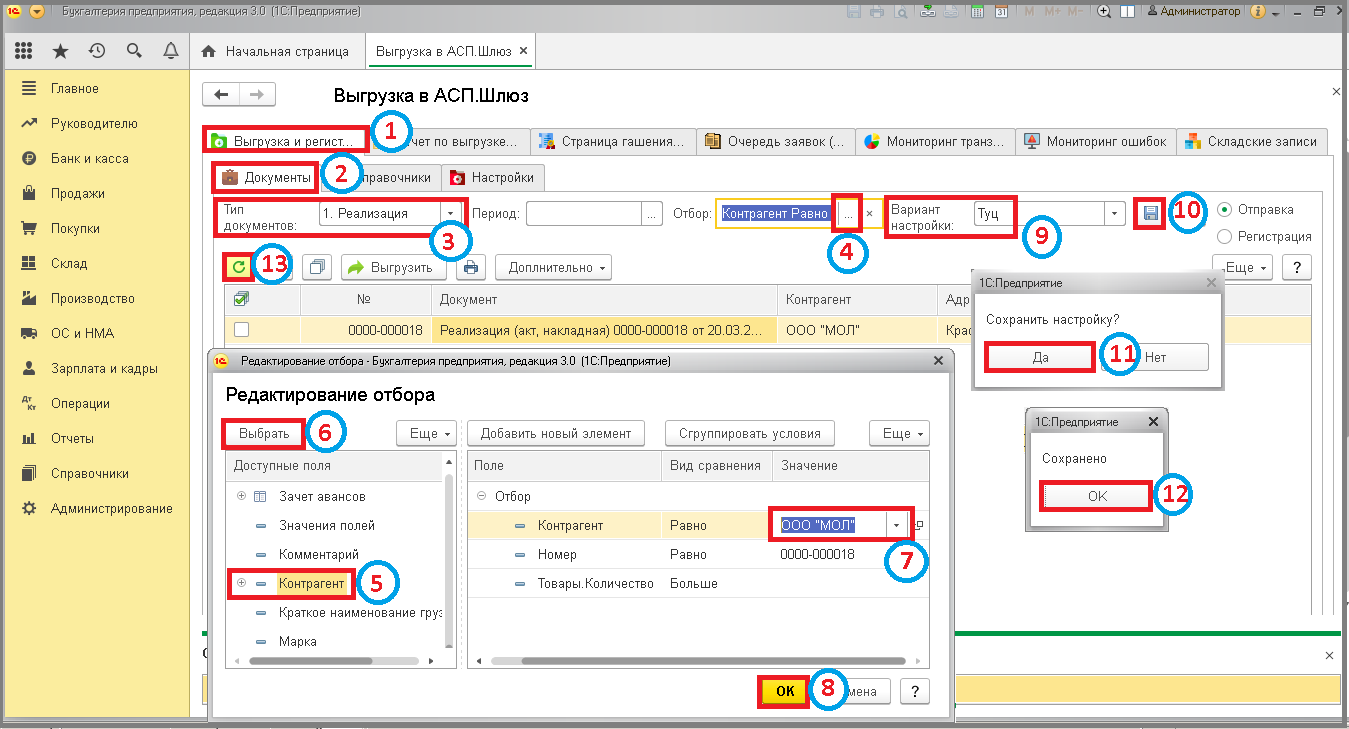Отбор и сохранение фильтра документов
Фильтр позволяет сформировать документы с общими реквизитами или параметрами и сохранить их для использования в будущем.
Обычные формы
- Зайти в раздел «Выгрузка».
- Перейти на вкладку «Документы».
- В поле «Тип документов» выбрать нужный вариант из выпадающего списка.
- В поле «Отбор документов» нажать кнопку «Выбрать».
- Кликнуть кнопку «Добавить» ⇒ Откроется окно «Выбор поля».
- Выбрать необходимый параметр для фильтра, кликнув по строке.
- Нажать кнопку «ОК».
- В столбце «Значение» дважды кликнуть и выбрать определенный параметр для фильтрации документов. При необходимости можно задать несколько полей для фильтра.
- Нажать кнопку «ОК» ⇒ В поле «Отбор документов» отобразятся заданные параметры.
- Если данный отбор используется часто, то его можно сохранить. В поле «Вариант настройки» указать наименование отбора(фильтра).
- Нажать кнопку «Сохранить» ⇒ Появится сообщение: «Cохранить настройку?»
- Кликнуть кнопку «Да» ⇒ Отобразится окно подтверждения.
- Нажать кнопку «ОК» ⇒ Отбор сохранится и его можно будет в любое время выбрать из выпадающего списка в поле «Вариант настройки».
- Нажать кнопку «Обновить таблицы» ⇒ Табличная часть обновится и отобразятся документы, в соответствии с заданным отбором.
Управляемые формы
- Зайти в раздел «Выгрузка и регистрация».
- Перейти на вкладку «Документы».
- В поле «Тип документов» выбрать нужный вариант из выпадающего списка.
- В поле «Отбор» нажать кнопку «Выбрать».
- В левой части окна «Редактирование отбора» выбрать необходимый параметр для фильтра, кликнув по строке.
- Кликнуть на кнопку «Выбрать».
- В столбце «Значение» дважды кликнуть и выбрать определенный параметр для фильтрации документов. При необходимости можно задать несколько полей для фильтра.
- Нажать кнопку «ОК» ⇒ В поле «Отбор» отобразятся заданные параметры.
- Если данный отбор используется часто, то его можно сохранить. В поле «Вариант настройки» указать наименование отбора(фильтра).
- Нажать кнопку «Сохранить настройку» ⇒ Появится сообщение: «Cохранить настройку?»
- Кликнуть кнопку «Да» ⇒ Отобразится окно подтверждения.
- Нажать кнопку «ОК» ⇒ Отбор сохранится и его можно будет в любое время выбрать из выпадающего списка в поле «Вариант настройки».
- Нажать кнопку «Обновить таблицу» ⇒ Табличная часть обновится и отобразятся документы, в соответствии с заданным отбором.